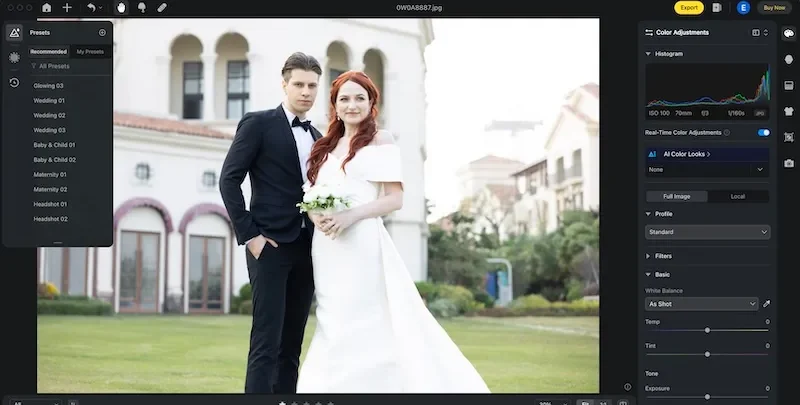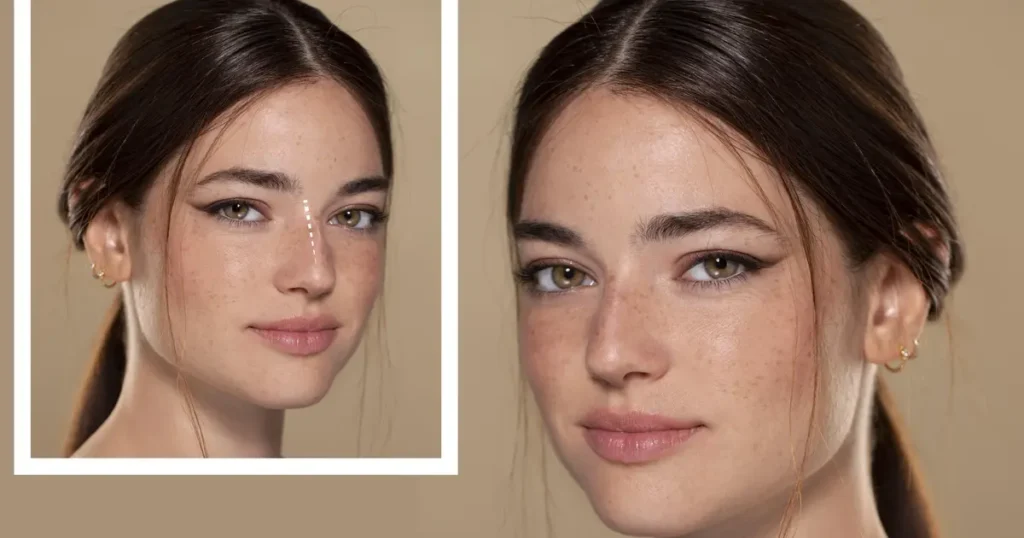Les toiles de fond photographie sont populaires pour une bonne raison : elles permettent un éclairage homogène et des portraits ou photos de produits nets.
Mais parfois, même ces toiles de fond peuvent poser problème ! Rides, plis ou petites imperfections peuvent détourner l’attention du sujet. Traditionnellement, cela nécessite un travail de masquage et de retouche minutieuse pour nettoyer l’arrière-plan photo et supprimer les défauts.
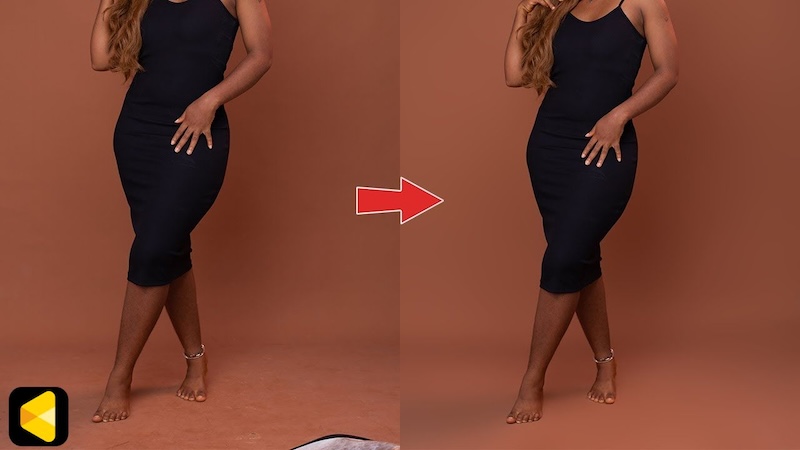
Ce blog présente une solution plus rapide et plus intelligente pour rendre l’arrière-plan d’une image clair : l’éditeur de photos Evoto AI. Grâce à la fonction de nettoyage d’arrière-plan solide en un clic d’Evoto AI, vous pouvez dire adieu à ces imperfections d’arrière-plan de studio et obtenir des photos nettes et professionnelles en quelques secondes.
La meilleure IA pour rendre l’arrière-plan d’une image clair
Nous avons donc identifié la frustration que peuvent engendrer les imperfections des arrière-plans de studio. Heureusement, Evoto AI offre une solution puissante en un clic pour obtenir des images nettes et professionnelles. Explorons les fonctionnalités qui font d’Evoto AI une solution révolutionnaire pour le nettoyage des arrière-plans de studio:
- Suppression d’arrière-plan sans effort: Evoto AI dispose d’un modèle d’IA dédié spécialement conçu pour s’attaquer aux arrière-plans de studio. D’un simple clic, il analyse votre photo et supprime intelligemment l’arrière-plan, laissant votre sujet parfaitement isolé. Plus besoin de sélections fastidieuses ni d’outils de masquage.
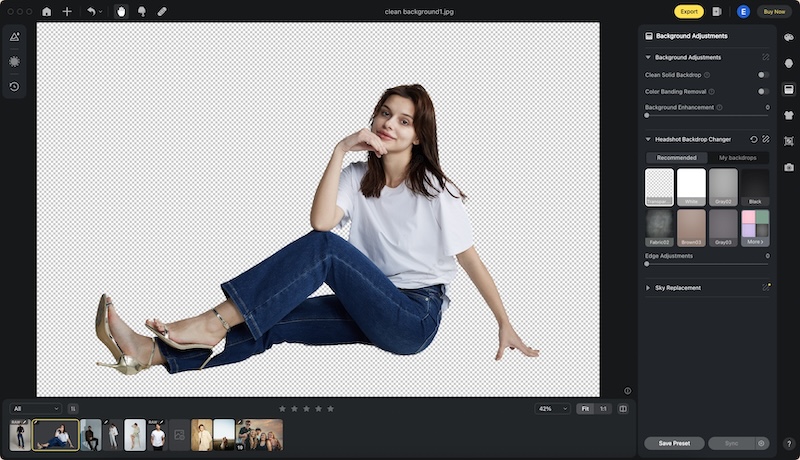
- Arrière-plan uni et net : Pour les portraits ou les photos de produits avec un arrière-plan de couleur unie, Evoto AI propose une fonctionnalité supplémentaire appelée « Arrière-plan uni et net ». Cette fonctionnalité optimise la suppression de l’arrière-plan, garantissant un résultat impeccable et uniforme. Bien que les imperfections telles que les rides ou les plis soient supprimées, cette fonctionnalité est particulièrement efficace sur les arrière-plans de couleur unie.
- Suppression des bandes de couleur : Même avec un éclairage contrôlé, les arrière-plans de studio peuvent parfois présenter des bandes de couleur, ces traînées ou lignes indésirables apparaissant dans les zones de couleur unie. Evoto AI s’attaque également à ce problème ! La fonctionnalité « Suppression des bandes de couleur » détecte et supprime automatiquement ces imperfections, pour un arrière-plan net et professionnel.
Evoto AI vs. Photoshop : Efficacité règne en maître
Bien que les logiciels de retouche traditionnels comme Photoshop proposent des outils de suppression d’arrière-plan, ils nécessitent souvent des techniques de sélection ou de masquage manuelles. Ces opérations peuvent être chronophages et fastidieuses, surtout pour les arrière-plans complexes. Evoto AI, quant à lui, exploite l’IA pour une approche entièrement automatisée afin de rendre l’arrière-plan de l’image plus net. D’un simple clic, supprimez l’arrière-plan du studio en quelques secondes, libérant ainsi un temps précieux de retouche.
Comment nettoyer l’arrière-plan photo avec Evoto AI
Maintenant que nous avons exploré les puissantes fonctionnalités d’Evoto AI pour supprimer les arrière-plans de studio, découvrons les étapes pratiques pour obtenir des arrière-plans nets et transparents en un seul clic. Voici un guide simplifié pour utiliser la fonctionnalité « Nettoyer un arrière-plan solide » d’Evoto AI :
Étape 1 : Télécharger et installer
Avant de procéder à l’installation magique de l’arrière-plan de l’image, vous devez télécharger le logiciel pour votre PC ou Mac. Suivez les instructions à l’écran pour terminer le processus d’installation.
Evoto – L’éditeur de photos IA le plus efficace
Étape 2 : Télécharger votre photo
Lancez Evoto AI et importez la photo dont vous souhaitez supprimer l’arrière-plan du studio. Sélectionnez la photo et elle s’affichera dans l’espace de retouche.
Étape 3 : Cibler le fond propre
Accédez à la section « Réglages d’arrière-plan » dans les outils d’édition d’Evoto AI. Vous y trouverez la fonctionnalité « Nettoyer l’arrière-plan uni ».
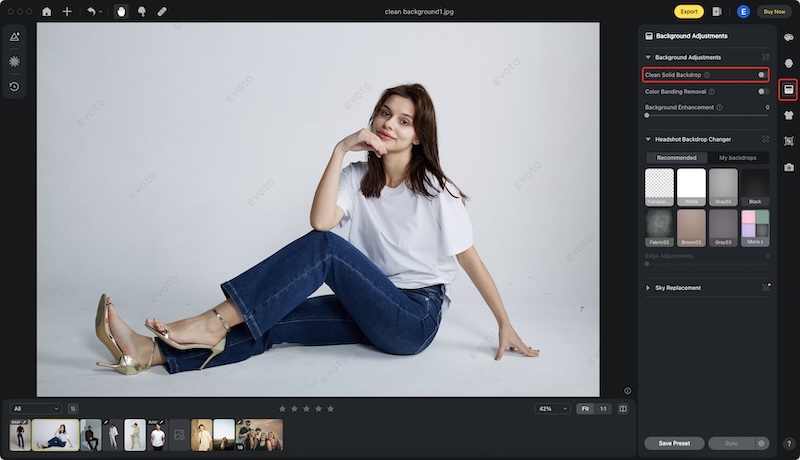
Étape 4 : Magie en un clic
Une fois votre photo d’arrière-plan de studio chargée et la fonction « Nettoyer l’arrière-plan uni » sélectionnée, activez simplement le bouton. Les algorithmes intelligents d’Evoto AI analyseront votre photo et supprimeront l’arrière-plan uni en un seul clic, laissant votre sujet parfaitement isolé sur une toile transparente.
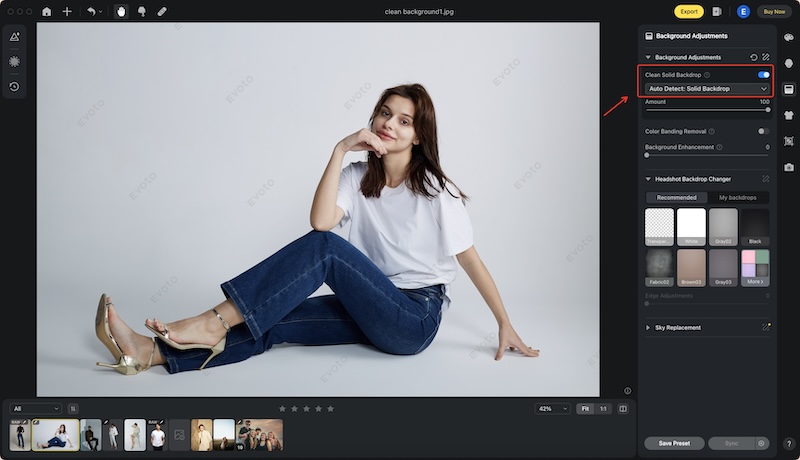
Étape 5 : Réglage fin (facultatif)
Bien que le « Nettoyer l’arrière-plan solide » soit très efficace, Evoto AI propose également un curseur pour affiner encore davantage le rendu. Ce curseur vous permet d’ajuster l’intensité de la suppression de l’arrière-plan, vous permettant ainsi d’affiner les résultats selon vos besoins.
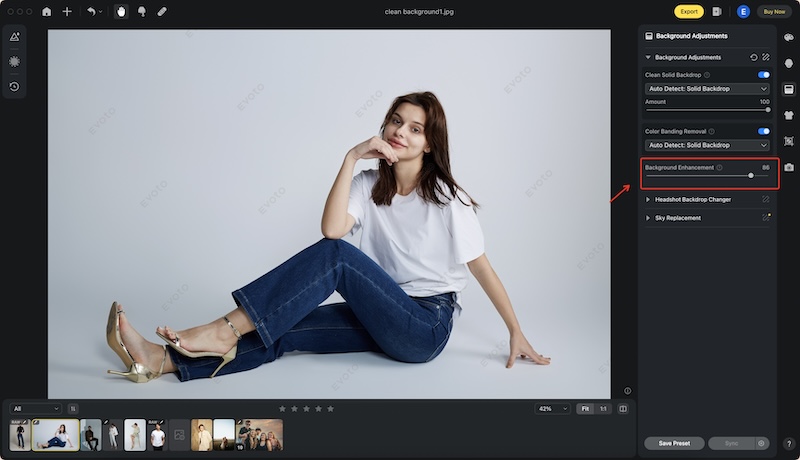
Étape 6 : Exporter et briller
Evoto a maintenant rendu l’arrière-plan de l’image plus clair. Une fois satisfait de la netteté de l’arrière-plan, il est temps d’enregistrer votre chef-d’œuvre.
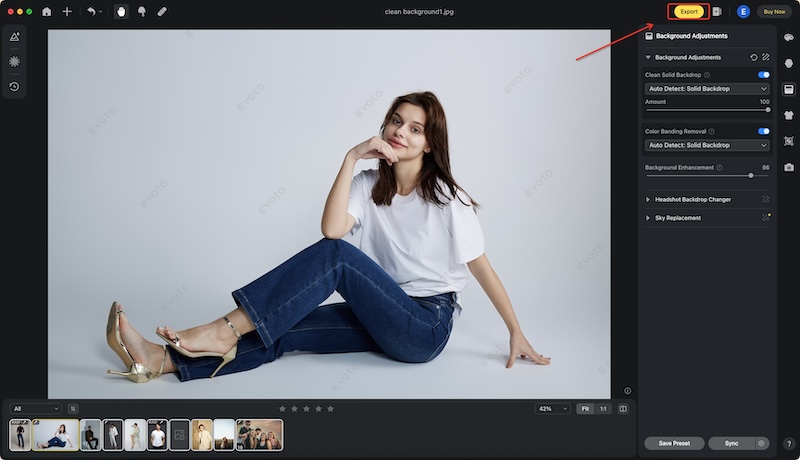
Adopter l’efficacité avec l’édition par lots
Evoto AI propose des fonctionnalités supplémentaires qui optimisent encore votre flux de travail. L’option « Enregistrer le préréglage » vous permet de sauvegarder les paramètres actuels de « Nettoyer l’arrière-plan uni » pour une utilisation ultérieure. La fonction « Synchronisation des onglets » vous permet d’appliquer les mêmes paramètres à plusieurs photos simultanément, ce qui vous fait gagner encore plus de temps, notamment lors de la retouche d’un groupe d’images aux arrière-plans similaires.
En quelques étapes simples, vous pouvez utiliser la fonction « Nettoyer l’arrière-plan uni » d’Evoto AI pour supprimer facilement les arrière-plans de studio de vos photos. Cela vous fera non seulement gagner du temps et de l’énergie, mais vous ouvrira également un monde de possibilités créatives.
Evoto – L’éditeur de photos IA le plus efficace
Comment nettoyer rapidement les arrière-plans de studio dans Photoshop
Bien qu’Evoto AI propose une solution en un clic, certains pourraient s’interroger sur les méthodes traditionnelles de suppression d’arrière-plan. Voici un aperçu simplifié de l’utilisation de Photoshop pour nettoyer les arrière-plans de studio :
1. Superposer les couches
Commencez toujours par dupliquer votre calque d’image dans Photoshop. Cela vous évitera de modifier accidentellement la photo d’origine. Utilisez le raccourci clavier « Commande + J » (sur PC : « Ctrl + J ») pour dupliquer le calque.
2. Confrontation de sélection
C’est là que les choses se compliquent. Photoshop propose différents outils pour sélectionner la zone d’arrière-plan à supprimer. L’outil « Baguette magique » est très utilisé pour les arrière-plans de couleur unie. Vous devrez ajuster des paramètres comme la Tolérance pour affiner la sélection. L’outil « Lasso » permet une sélection plus précise autour des détails complexes de votre sujet.
3. Filtre magique (en quelque sorte)
Une fois l’arrière-plan sélectionné, accédez à « Filtre », puis à « Bruit » et choisissez « Médian ». Ce filtre peut être utile pour atténuer les imperfections mineures de l’arrière-plan, mais il peut nécessiter quelques essais pour obtenir un résultat optimal.
Bien que Photoshop propose des fonctionnalités de suppression d’arrière-plan, ces méthodes peuvent être chronophages, surtout pour les arrière-plans complexes. Sélectionner la zone d’arrière-plan peut s’avérer délicat, et une suppression nette nécessite souvent plusieurs outils et réglages. Evoto AI, avec son approche en un clic optimisée par l’IA, offre une alternative plus rapide et plus intuitive.
Evoto – L’éditeur de photos IA le plus efficace
Conclusion
Débarrassez-vous de ces arrière-plans de studio encombrants et libérez votre créativité. Ce blog a exploré comment les imperfections des arrière-plans de studio peuvent nuire à vos photos. Nous avons présenté Evoto AI, un puissant outil d’IA qui vous permet d’éclaircir l’arrière-plan de vos images en un seul clic.
La fonctionnalité « Nettoyer l’arrière-plan uni » d’Evoto AI et son interface intuitive simplifient la suppression de l’arrière-plan. Comparé aux méthodes traditionnelles de Photoshop, l’éditeur photo Evoto AI offre une solution plus rapide et plus automatisée, vous faisant gagner du temps et vous évitant ainsi des frustrations. Alors, oubliez les retouches fastidieuses et laissez-vous séduire par la magie d’Evoto AI pour sublimer vos photos.